Содержание
- 1 А как проконтролировать расход мобильного трафика на телефоне Samsung Galaxy?
- 2 Диагностика расхода трафика
- 3 Отключите ненужную фоновую активность
- 4 Остановка автовоспроизведения
- 5 Сжатие данных при работе в мобильном интернете
- 6 Оптимизируйте музыкальные приложения
- 7 Экономия в YouTube
- 8 Скачивайте мультимедийный контент заранее
- 9 Навигация офлайн
- 10 Магазин Play Store
- 11 Устраняем утечки
- 12 Проверка синхронизации учётной записи
- 13 Радикальные меры
- 14 Как проверить трафик на МТС
- 15 Как проверить трафик на Билайне
- 16 3G Watchdog — контроль интернет трафика на android
- 17 Куда уходит трафик в Android? Контроль трафика
- 18 5 заслуживающих ожидания Android-смартфонов
- 19 25 лучших приложений для смарт-часов на Android Wear
- 20 10 советов по оптимизации планшета Samsung Galaxy Tab S3
- 21 Лучшие новые приложения на Android и iOS на начало мая 2017
- 22 Как посмотреть расход мобильного трафика
- 23 Анализируем расход мобильных данных программы
- 24 Как не переплачивать за мобильный интернет

Трафик (с англ. Traffic — «поток», «движение») представляет собой объём данных, прошедших и отправленных по каналу связи. Мобильный трафик (или интернет-трафик) означает непосредственно объём информации, измеряемый в Мегабайтах (МБ) или Гигабайтах (ГБ), который поступил на ваш смартфон через мобильную передачу данных. Поскольку передача данных по мобильной связи остаётся довольно дорогой, поэтому предельный объём месячного трафика оговаривается тарифным планом вашего сотового оператора.
А как проконтролировать расход мобильного трафика на телефоне Samsung Galaxy?
Далее мы не будем принимать во внимание Wi-Fi, поскольку этот вид связи не входит в услуги вашего мобильного оператора.
По вашему желанию смартфон будет отслеживать ваш трафик и при превышении ежемесячного лимита отключить мобильную передачу данных, либо уведомит вас о приближении к порогу лимита интернет-трафика.
Инструкция по включению контроля мобильного трафика на смартфоне SAMSUNG Galaxy
1. Запустите приложение Настройки телефона с экрана приложений.
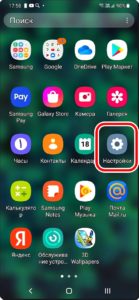
2. На основной странице Настроек нужной войти в его первый раздел «Подключения».
Далее нужно открыть подраздел «Использование данных».
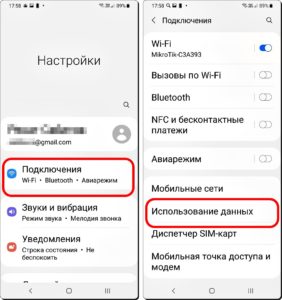
3. Далее, чтобы мы смогли внести необходимые данные для контроля расходования интернет-трафика необходимо включить службу «Мобильные данные», нажав на кнопку переключателя пункта «Мобильные данные».
Важное замечание: При выключенной службе передачи мобильных данных приложение не позволит внести нужные нам данные лимита трафика и дату начала учёта ежемесячного трафика.
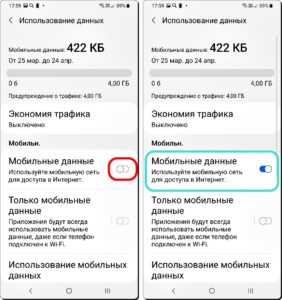
4. Далее, в этом же подразделе «Использование данных», нужной открыть подраздел «Период тарификации и лимит».
В подразделе «Период тарификации и лимит» мы сможем внести необходимые нам данные лимита трафика и дату начала учёта ежемесячного трафика.
Первым делом необходимо удостовериться, что служба «Предупреждение о перерасходе» включена.
Важное замечание: Если служба «Предупреждение о перерасходе» не активирована, то её необходимо активировать в обязательном порядке. И только в этом случае наш смартфон сможет нас вовремя предупредить о приближении «исчерпания» лимита.
Удостоверившись, что служба «Предупреждение о перерасходе» подключена, мы можем внести наши данные по лимиту отпущенного нам трафика. Для этого нужно открыть пункт «Объём трафика», нажатием на строчку с соответствующим названием.
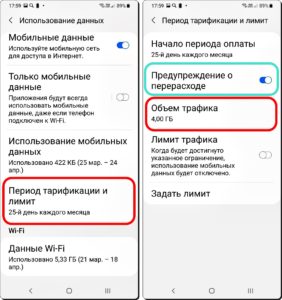
Для внесения данных по лимиту объёма трафика нужно в открывшемся окошке внести соответствующие данные. В нашем случае нужно внести новый лимит месячного трафика в объёме 8 ГБ. А после нажать на кнопку «Задать».
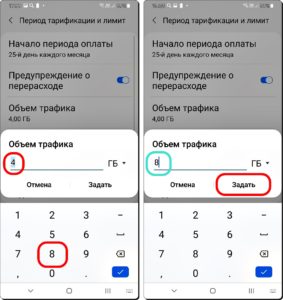
5. Для внесения даты начала периода учёта ежемесячного трафика, нужно нажать на пункт «Начало периода оплаты».

6. Вот и всё. Когда объём использованного мобильного трафика достигнет указанного уровня, вы получите уведомление.
Теперь вы знаете, как настроить ограничение трафика на смартфоне. Сделать это очень просто.
12 подсказок по уменьшению расхода трафика на Android
11-05-2017, 12:43
- 0
- 1
- 2
- 3
- 4
- 5
Всё чаще смартфоны используются не только в повседневной жизни, но и в рабочем окружении, поэтому важно обращать внимание на то, сколько трафика они потребляют. Это может быть персональный смартфон на рабочем месте или выданный компанией, в любом случае трафик стоит денег. Если не оптимизировать его уровень потребления, деньги будут тратиться понапрасну.Безлимитные тарифы на мобильный интернет стоят дорого, чаще всего применяются тарифы с определённым объёмом трафика, за превышение которого нужно платить дополнительно. Также бывают тарифы с оплатой за каждый мегабайт. В этом случае особенно важно свести расход трафика к минимуму.К счастью, настройки операционной системы Android позволяют сократить расход трафика без значительного влияния на качество работы с аппаратом. Ниже будут описаны 12 рекомендаций по данному вопросу.
-
Диагностика расхода трафика
Прежде чем решить проблему, нужно понять её, поэтому откройте настройки смартфона и найдите раздел под названием «Передача данных». Здесь ищите раздел «Мобильные данные».Вы увидите детальный обзор того, какие именно приложения больше всего расходовали ваш трафик в последние 30 дней. При желании вы сами можете установить период, за который будете просматривать расход трафика. Больше всех обычно расходуют приложения социальных сетей, браузеры, программы потоковой трансляции видео и аудио, а также магазин приложений Play Store.Нажмите на приложение или сервис, чтобы внимательнее изучить расход данных. Здесь показывается, сколько расходуется в активном режиме, а сколько в фоновом.
-
Отключите ненужную фоновую активность
Когда вы узнали, что и сколько расходует трафика, пора решить этот вопрос. Для начала сократите ненужный расход данных в фоновом режиме. Этим отличаются социальные сети и новостные приложения, поскольку они чаще всего через определённые промежутки времени проверяют наличие обновлений контента. Можно отключить такое поведение, обычно вы не заметите большой разницы.Одно за другим открывайте социальные и новостные приложения и смотрите их настройки для экономии трафика. Например, в приложении Twitter на Android в настройках есть раздел под названием «Использование данных». Нажмите на него и уберите галочку в поле «Синхронизировать данные», это не помешает получать уведомления, для которых есть отдельный раздел настроек.В приложениях вроде Flipboard есть раздел под названием «Сокращение расхода данных», который по умолчанию установлен в «Полное использование». Поменяйте вариант на «По требованию» или «Не использовать мобильные данные», поскольку вам не нужно обновление новостей, если вы не смотрите в приложение.Если у вас есть приложение с большим расходом трафика в фоновом режиме, которым никак нельзя управлять в настройках, вроде Facebook, используйте контроль на системном уровне. Откройте раздел Настройки > Приложения и выберите нужную программу. На появившемся экране нажмите на раздел «Передача данных» и отключите переключатель «Фоновый режим». Это запретит программе работать в фоновом режиме, если только вы не подключены к сети Wi-Fi.Нужно осмотрительно подходить к отключению фоновой активности. Например, если отключить её в мессенджере, вы не будете получать сообщения, когда у смартфона выключен экран. Наверняка вы не пожелаете пропустить сообщения от ваших контактов. То же самое относится к Facebook, пока вы не запустите его вручную, вы не узнаете, что есть новые уведомления об активности других пользователей.
-
Остановка автовоспроизведения
Видео потребляет много трафика, а многие приложения обладают плохой привычкой запускать его, стоит только вам отвернулся. Социальные сети любят воспроизводить видео автоматически при прокручивании новостной ленты, но это можно запретить.
В приложении Facebook можно открыть главное меню и в настройках имеются варианты запрета автовоспроизведения. В Twitter аналогичная опция находится в разделе «Использование данных», здесь же можно отключить предварительный просмотр изображений в ленте и запретить высококачественное видео при работе в мобильных сетях. Instagram, Snapchat и другие социальные сети обладают похожими настройками. Найдите их и отключите.
-
Сжатие данных при работе в мобильном интернете
Дальше нужно заставить браузер расходовать меньше трафик. В браузере Google Chrome на Android есть функция под названием «Экономия трафика», включение которой сжимает данные во время их передачи вам. Это не только экономит трафик, но и заставляет сайты открываться быстрее. Эта опция доступна в самом низу окна настроек.
Если хотите экономить трафик ещё сильнее, используйте браузеры Opera или Opera Mini. Они обладают собственными вариантами сжатия веб-страниц, видео и ограничением загрузки файлов только сетями Wi-Fi.
-
Оптимизируйте музыкальные приложения
У вас есть приложение Google Play Music? Откройте его настройки и найдите опцию «Качество при передаче по мобильной сети». Установите «Низкое» или «Среднее» и убедитесь, что такого качества звука вам достаточно.Здесь же убедитесь, что включена опция «Передача только по Wi-Fi» и подумайте над опцией «Кеширование потоковой музыки». Она заставляет скачивать каждую прослушиваемую песню на устройство для локального хранения, чтобы при повторном прослушивании не пришлось снова тратить трафик.Если вы часто слушаете одни и те же песни, включите эту опцию. Если нет, лучше её не трогать, чтобы не тратить лишний трафик, особенно при выборе низкого качества аудио.Play Music является не единственным приложением с такими настройками. Spotify, Pandora и прочие музыкальные сервисы и подкасты обладают аналогичными элементами управления. Всегда смотрите в настройки в таких приложениях и ограничивайте их расход трафика.
-
Экономия в YouTube
Продолжая тему потокового вещания, откройте приложение YouTube и в настройках откройте раздел «Общие». Здесь есть опция «Экономия трафика», чтобы при помощи мобильного интернета транслировать видео только в низком качестве, а HD оставить для сетей Wi-Fi.На этой же странице отключите опцию «Автовоспроизведение».
-
Скачивайте мультимедийный контент заранее
Лучший вариант сократить расход мобильного трафика при потоковом вещании — избегать его вообще и многие приложения дают такую возможность. Нужно просто скачивать контент заранее через Wi-Fi, чтобы он хранился на устройстве локально.Если у вас есть подписка на Google Play Music, можно скачивать видео с YouTube для просмотра в любое время. В настройках YouTube найдите раздел «Background & offline». Если у вас нет подписки на Play Music, этот раздел отсутствует.
-
Навигация офлайн
Что ещё не помешает скачать заранее, так это Карты Google. Когда вам в следующий раз потребуется навигация, откройте приложение Карты через Wi-Fi. Выберите нужный вам маршрут и скачайте нужную карту.
Можете управлять скачанными картами в настройках приложения в разделе «Скачанные области».
-
Магазин Play Store
Обновлять приложения нужно. Но при этом размер обновлений бывает большой, так что можно нечаянно израсходовать много трафика на мобильном интернете.Чтобы этого не произошло, откройте магазин Play Store, в настройках установите опцию автообновления в «Только через Wi-Fi».
-
Устраняем утечки
Пора подумать о неиспользуемых приложениях. Их нужно удалить или хотя бы отключить, если нельзя удалить, особенно если они есть в списке потребителей трафика. Они могут расходовать немного данных, но зачем это нужно?
-
Проверка синхронизации учётной записи
В настройках откройте раздел «Аккаунты», нажмите «Google» и выберите свою учётную запись. Здесь вы увидите длинный список того, что синхронизируется с учётной записью. Скорее всего, некоторыми сервисами вы никогда не пользовались. Отключите у них синхронизацию, при наличии нескольких аккаунтов повторите процесс.
-
Радикальные меры
Если хочется сэкономить по максимуму, в Android от версии 7.0 есть системный инструмент Data Saver, который не даёт большинству приложений использовать мобильный интернет, если они не открыты на экране и не применяются активно. Они не смогут работать в фоновом режиме, в том числе уведомлять о поступивших сообщениях, если вы не на Wi-Fi или не добавите приложения в список исключений.Это решительная мера, если вы хотите хотя бы временно свести расход трафика к минимуму. Опция располагается в настройках Android.
Похожие новости:
Как проверить трафик на МТС
Как проверить трафик на Билайне
3G Watchdog — контроль интернет трафика на android
Куда уходит трафик в Android? Контроль трафика
Рекомендуемые новости:
5 заслуживающих ожидания Android-смартфонов
25 лучших приложений для смарт-часов на Android Wear
10 советов по оптимизации планшета Samsung Galaxy Tab S3
Лучшие новые приложения на Android и iOS на начало мая 2017
Комментарии:
Как посмотреть расход мобильного трафика
В современном смартфоне на Android все приложения, за редким исключением, требуют подключения к интернету. Поэтому совсем отключать мобильный интернет не стоит. Но следить за ним можно. Для этого в Настройке найдите пункт Подключения.
Внутри выберите категорию Использование данных.
В группе Мобильный найдите Использование данных.
На экране будет отображен список приложений с указанием мобильных данных, которые были потрачены каждой программой за период.
Анализируем расход мобильных данных программы
На рисунке ниже показан отчет системы Android о трафике, потребленном приложением ВКонтакте (для примера).
Данные бывают двух видов:
- Передний план. Мегабайты, потраченные при работе с программой. В случае ВК это картинки, видеоролики из ленты новостей, которые просматривает пользователь на экране телефона.
- Фоновый режим. Это мегабайты, потребляемые, когда программа свернута. Используется для проверки новых сообщений в ВК и прочих задач.
Андроид предлагает два способа сэкономить трафик в приложении:
- Отказать ему в разрешении тратить данные в фоне.
- Запретить доступ в специальном режиме экономии. Этот режим включается в настройках системы. Помогает, если объем мегабайт подошел к предоплаченному лимиту.
Разработчики программ предусмотрели свои средства экономии трафика. Для примера ознакомьтесь с нашей статьей о снижении расхода мобильных мегабайтов в Яндекс навигаторе.
Как не переплачивать за мобильный интернет
В системе Android есть специальный раздел настроек для определения лимита мобильного интернета.
Например, при оплаченном пакете 2 Гб в месяц необходимо поставить предупреждение на 1,8 Гб. А после достижения 2 Гб разрешить системе отключить интернет вне сетей Wi-Fi.
Эти простые советы позволят быстро вычислить программу, потребляющую мобильный интернет больше обычного и не переплачивать за дополнительные пакеты мегабайт сотовому оператору.
Используемые источники:
- https://s-helpers.ru/kak-ustanovit-limit-internet-trafika-na-smartfone-samsung-galaxy/
- https://androidsmartfony.com/2509-12-podskazok-po-umensheniyu-rashoda-trafika-na-android.html
- https://myfreesoft.ru/kak-opredelit-programmu-tratyashhuyu-mobilnyj-trafik.html

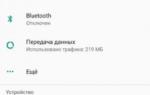 Интернет трафик на сайты — что это такое? Почему трафик так важен?
Интернет трафик на сайты — что это такое? Почему трафик так важен?
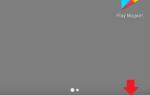 Как экономить трафик на телефоне: 13 эффективных способов уменьшить расход интернета
Как экономить трафик на телефоне: 13 эффективных способов уменьшить расход интернета Прежде чем решить проблему, нужно понять её, поэтому откройте настройки смартфона и найдите раздел под названием «Передача данных». Здесь ищите раздел «Мобильные данные».Вы увидите детальный обзор того, какие именно приложения больше всего расходовали ваш трафик в последние 30 дней. При желании вы сами можете установить период, за который будете просматривать расход трафика. Больше всех обычно расходуют приложения социальных сетей, браузеры, программы потоковой трансляции видео и аудио, а также магазин приложений Play Store.Нажмите на приложение или сервис, чтобы внимательнее изучить расход данных. Здесь показывается, сколько расходуется в активном режиме, а сколько в фоновом.
Прежде чем решить проблему, нужно понять её, поэтому откройте настройки смартфона и найдите раздел под названием «Передача данных». Здесь ищите раздел «Мобильные данные».Вы увидите детальный обзор того, какие именно приложения больше всего расходовали ваш трафик в последние 30 дней. При желании вы сами можете установить период, за который будете просматривать расход трафика. Больше всех обычно расходуют приложения социальных сетей, браузеры, программы потоковой трансляции видео и аудио, а также магазин приложений Play Store.Нажмите на приложение или сервис, чтобы внимательнее изучить расход данных. Здесь показывается, сколько расходуется в активном режиме, а сколько в фоновом.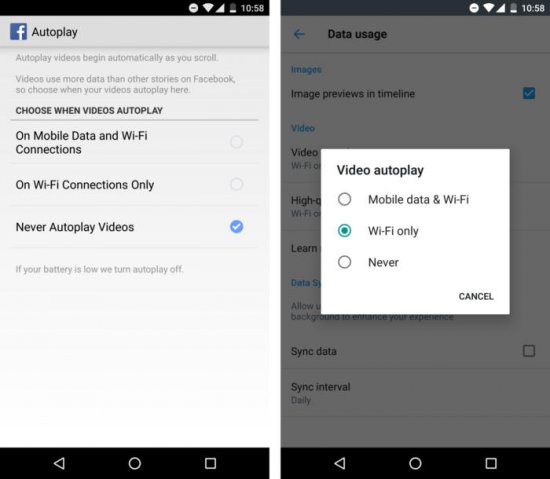 В приложении Facebook можно открыть главное меню и в настройках имеются варианты запрета автовоспроизведения. В Twitter аналогичная опция находится в разделе «Использование данных», здесь же можно отключить предварительный просмотр изображений в ленте и запретить высококачественное видео при работе в мобильных сетях. Instagram, Snapchat и другие социальные сети обладают похожими настройками. Найдите их и отключите.
В приложении Facebook можно открыть главное меню и в настройках имеются варианты запрета автовоспроизведения. В Twitter аналогичная опция находится в разделе «Использование данных», здесь же можно отключить предварительный просмотр изображений в ленте и запретить высококачественное видео при работе в мобильных сетях. Instagram, Snapchat и другие социальные сети обладают похожими настройками. Найдите их и отключите.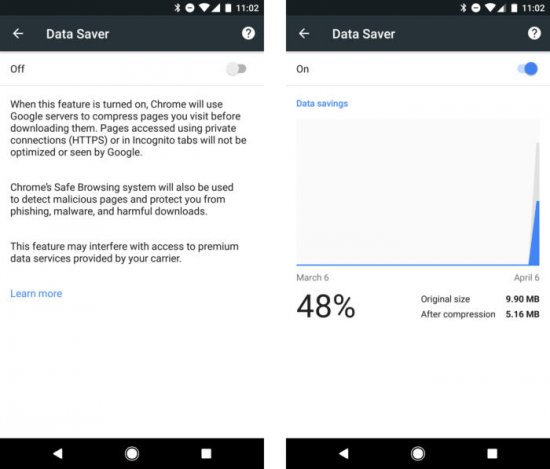 Если хотите экономить трафик ещё сильнее, используйте браузеры Opera или Opera Mini. Они обладают собственными вариантами сжатия веб-страниц, видео и ограничением загрузки файлов только сетями Wi-Fi.
Если хотите экономить трафик ещё сильнее, используйте браузеры Opera или Opera Mini. Они обладают собственными вариантами сжатия веб-страниц, видео и ограничением загрузки файлов только сетями Wi-Fi.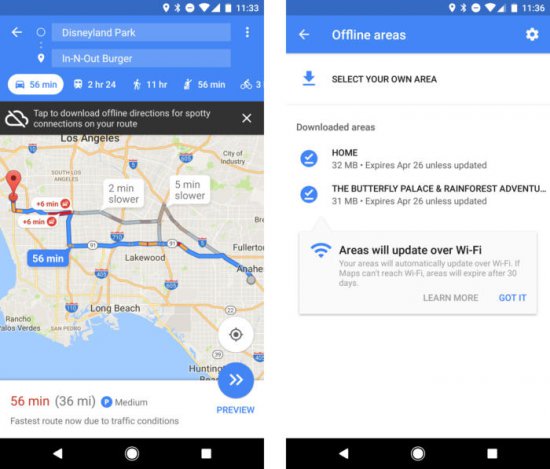 Можете управлять скачанными картами в настройках приложения в разделе «Скачанные области».
Можете управлять скачанными картами в настройках приложения в разделе «Скачанные области».

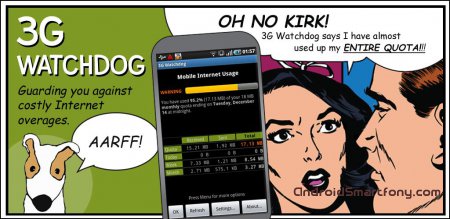

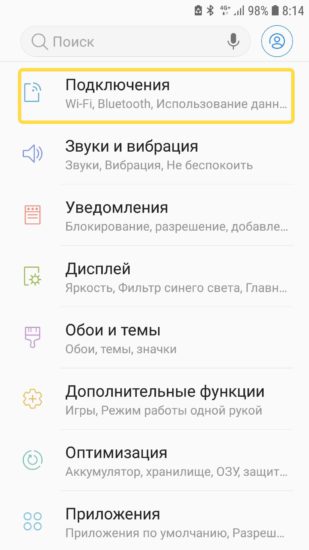
 Что делать если закончился интернет трафик на МТС: способы продления
Что делать если закончился интернет трафик на МТС: способы продления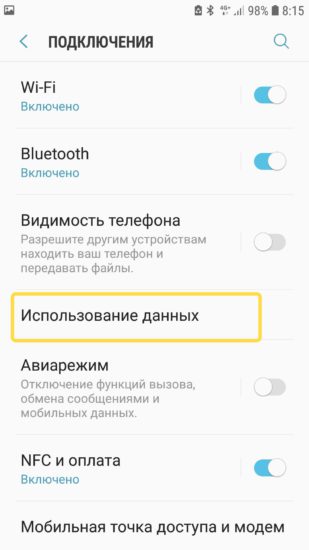
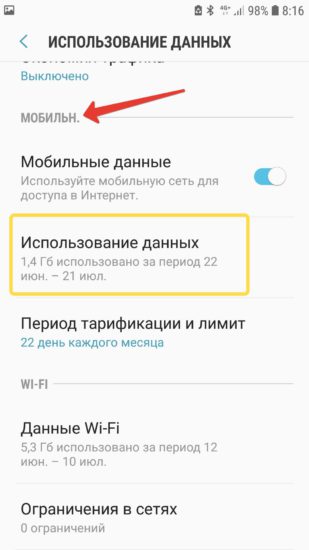
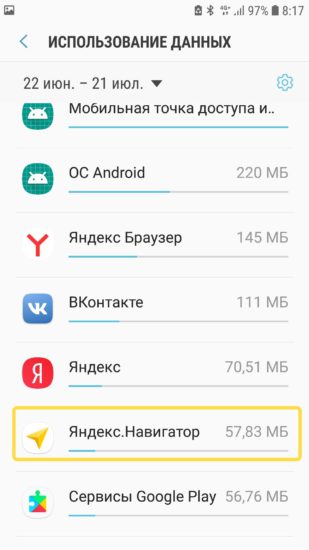
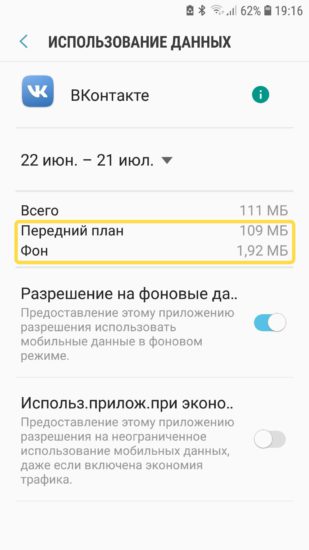
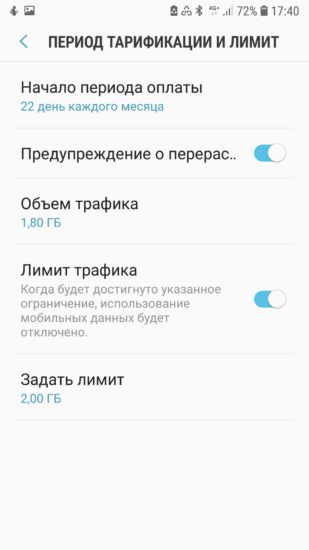

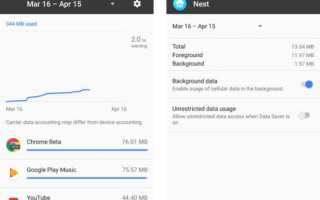
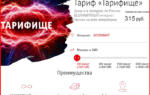 Как включить передачу данных на Андроиде — пошаговая инструкция
Как включить передачу данных на Андроиде — пошаговая инструкция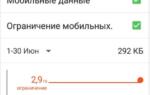 Как отслеживать источники трафика в онлайне: все виды меток
Как отслеживать источники трафика в онлайне: все виды меток Как считать QR-код с помощью браузера, приложения, ПК на Windows и вручную
Как считать QR-код с помощью браузера, приложения, ПК на Windows и вручную Какие приложения можно отключить или удалить на Андроиде без последствий на примере Самсунг Гэлакси
Какие приложения можно отключить или удалить на Андроиде без последствий на примере Самсунг Гэлакси